
Inhoudsopgave:
- Benodigdheden
- Stap 1: Laten we ons voorbereiden om alles voor te bereiden
- Stap 2: Open uw goederen
- Stap 3: Bevestig uw dubbele GPIO 90 graden
- Stap 4: Breng de voordelen van het MSATA-opslaguitbreidingsbord samen
- Stap 5: Plaats en bevestig de MSATA SDD-schijfkaart in de MSATA-uitbreidingskaart
- Stap 6: Brug van de Raspberry Pi naar MSATA-uitbreidingskaart
- Stap 7: Fan Cooler Module Board
- Stap 8: Extra individuele GPIO
- Stap 9: RTC (realtime klok)
- Stap 10: SIM7600G-H 4G op verticaal en plug in
- Stap 11: Een tweede duplicaat 90º GPIO (illustratie van de GPIO die Aready heeft bijgevoegd in stap 3)
- Stap 12: "UPS HAT 2" Li-ion Batter Power Sourcer Supply Uitbreidingskaart & paar batterijen (tussen 2.6 tot 5.6 of 8 Amh)
- Stap 13: Wijs onze tweede batterij toe. en het is een goed moment om uw camera-SPI in de Raspberry Pi te plaatsen/aan te sluiten
- Stap 14: LCD-aanraakscherm van 3,5 inch
- Stap 15: SensorHub-kaart
- Stap 16: Universele GPIO (drie) uitbreidingskaart
- Stap 17: VGA666-module-adapterkaart
- Stap 18: Mini -draadloos- toetsenbord
- Stap 19: Add-ons en UPDATES
- Auteur John Day [email protected].
- Public 2024-01-30 11:15.
- Laatst gewijzigd 2025-01-23 15:01.
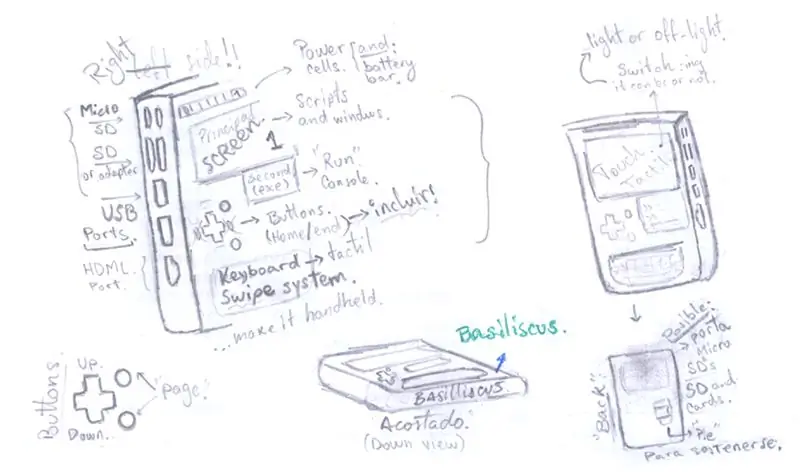


Dit project gaat over een apparaat dat je onderweg als computer kunt gebruiken, anders dan als laptop. Het primaire doel is om u uw code te laten schrijven als u programmeert of leert. Ook als je een schrijver bent of graag verhalen schrijft, zelfs als je foto's of foto's verkoopt, kun je er een paar nemen en hun bijschriften schrijven - een Youtuber om misschien ook zijn opmerkingen te beantwoorden, of filmen! Het idee geboren omdat ik' Ik heb ooit ingezien dat ik mijn code aan het afmaken was terwijl ik saai was terwijl ik op iemand wachtte voor zijn huis of op bezoek was, de metro of de bus nam. In veel situaties is dat saai, of is dat tijdverspillingsgevoel aan de gang. Dat gevoel van blijven coderen of schrijven omdat het coderen van een bot veel tijd kost, en we weten dat het maken van een bot niet alleen een website of app kan zijn! Als je een boek of roman/verhaal schrijft, gebeurt dat ook (hier heb ik me ook gerealiseerd dat dit voor iedereen kan zijn, het hangt alleen van de gebruiker af). Of artikelen, zoals deze Instructable e. G. Hoe dan ook, ik dacht dat de Raspberry Pi enige capaciteit heeft om het te laten gebeuren, je kunt er ook een Android-apparaat van maken! Maar eerst focussen op de basis: met Rasbian kan ik dat doel bereiken, zelfs door gebruik te maken van sommige sensoren en modules. Ik heb dit project een thema gegeven dat gerelateerd is aan de mythologie en de natuur van Basiliscus, vanwege de vrijheid en vooral mijn "native" codeertaal: python. En zijn transformatie (verschillen tussen een echte cobra en een ander reptiel) - en natuurlijk het Mandaloriaanse credo vanwege freelancerbanen, de gemeenschap en al deze techs en gateways [die helpen om veel dingen te doen] en op zijn minst maar nog steeds significant: de inspirerende kolibries (ook in het geval van Mandalorian's Basilisk). Een van mijn doelen is om mezelf te coderen zonder zorgen dat de batterij leeg raakt (ervan uitgaande dat we onze smartphones kunnen gebruiken), waar en wanneer ik maar wil - zelfs thuis op de bank of bed te schrijven in plaats van niets te doen of videogames te spelen. Het is ook uitstekend omdat er een aantal webpagina's zijn die u niet kunt doen of sommige functies in de mobiele versie niet kunt gebruiken; dankzij kleine computers heb je dat probleem niet. Met Android OS-afbeeldingen voor RPi kun je die apps downloaden die niet beschikbaar zijn voor computers, zoals Instagram, of als je een app maakt/programmeert! {^ EDIT: 5 maart. 2020}
Ik mag de Egyptische koninklijke cobra bijeenbrengen, degene die de Grieken kenden als Basilisk, maar alleen de Allerhoogste geeft ons de Vrijheid. God is de enige die ons de genade van overheersing over dit schepsel geeft om het eervol en loyaal te maken voor de mensheid, en zelfs in die "dode tijden" vooruitgang te boeken.
De ontwikkeling ervan ← @ Projectboard, de droid van Mandalorian! Coderen en schrijven als Freelancer; in een discussiebord. Je bent uitgenodigd om een kijkje te nemen en mee te doen:)
Maak je geen zorgen, het zal je niet bijten [tenzij je het hoektanden toevoegt - dus volg deze Instructable zorgvuldig en stel elke vraag die je maar wilt], vergeet ook niet om rechtstreeks naar zijn ogen te kijken en durf ook niet die ene te onderschatten genoemd in de eerste alinea, die alles kan zien.
· De opdrachtgever of aanvankelijke doeleinden ←
Het oorspronkelijke doel van dit project was om te voldoen aan de behoefte of wens om een apparaat te hebben dat bestemd was om erop te coderen. Vergelijkbaar met de consoles van de videogames, maar exclusief voor schrijven, met de nadruk op alleen schrijven of toegewijd aan deze uitgebreide codes op een moment dat we niet beter kunnen dan wachten of zelfs onze tijd verspillen terwijl we veel te schrijven hebben thuis of op het werk. Elke codering, het schrijven van een boek, blog, foto's bijschrift in onze Albums (in het geval van fotografen), enzovoort. Vooral voor codering, omdat we soms een compiler nodig hebben en de code die we schrijven herhalen, meer als we een nieuwe bibliotheek of programmeertaal leren.
Hoe dan ook, na een lange tijd kwam ik erachter hoe ik zo'n console tot leven kon brengen die eens een beetje geïnspireerd was met de technologie van mijn eerste -bewuste- kinderjaren die eraan kwam. Beseffend dat het niet alleen voor codering zou zijn, wat de basishandeling is om te schrijven, maar ook voor onderzoek en ontwikkeling van andere projecten, waarbij volledig gebruik wordt gemaakt van de kleine computer. U kunt ook naar een webinar luisteren, oude printers gebruiken en uw 3D draadloos modelleren! Overal buiten uw huis of op bezoek, enz. Ook in de achtertuin, op uw bed/bank, als u wilt uitrusten en tegelijkertijd iets wilt schrijven of onderzoeken.
· Gerelateerd aan deze Instructable en het maken ervan. ←
Het is een Instructable geïllustreerd op 3D met Tinkercad vanwege vele redenen om het onderdeel of de componenten nog niet te hebben, misschien omdat ze nog worden verzonden of gewoon nog niet zijn gekocht. De eerste ontwikkeling is gedaan, en ik wilde het stap voor stap delen door de assemblage al een keer uit te leggen, en dankzij dit heb ik mijn angst voor 3D-modellering geoefend en weggenomen, ik heb er zo van genoten! Anders wilde ik het ook opnieuw in 3D maken om te zien hoe het eruit zou kunnen zien en dan in staat te zijn om zijn zaak te verdedigen. U kunt mijn ontwerp op Tinkercad kopiëren of wijzigen om uw eigen hoesje te maken.
OPMERKING: Dit apparaat zou geschikt moeten zijn voor elke gebruiker/klant omdat ze weten hoe ze er voordeel uit kunnen halen, dus het is niet beperkt, uw verbeeldingskracht en welwillendheid is uw limiet, zoals hierboven beschreven bij "De belangrijkste of aanvankelijke doeleinden", wat betekent dat u kan het gebruiken voor alles wat je nodig hebt. Het belangrijkste doel is om tijd te winnen in een mogelijke kans om "tijd te verspillen" - in plaats daarvan iets waardigs te creëren.
Ik schrijf dit ook allemaal op, in de hoop dat ik mezelf heel goed zou kunnen uitleggen in mijn schrijven vanwege mijn moedertaal, die geen Engels is. Bij voorbaat mijn excuses als ik een grammaticale fout maak, alle vragen of tips zijn welkom (schroom niet om te vragen)! Bedankt voor je tijd en geduld. Laten we creëren.
Benodigdheden
Elke pijl (→) verwijst naar een item als de delen van de Basiliscus α.
- → Raspberry Pi 4B-model (bij voorkeur 4GB RAM). Met zijn kit: stroom-schakelaar- kabelvoeding (voor 110v~220v of USB), koellichamen (aanbevolen) of een Embedded Armor Aluminium Radiator Heatsink, → en een MicroSD (4GB tot 16GB opslag is ok).
- → LCD [Touch]-scherm 3,5" (max. 5", denk ik). + een styluspotlood (optioneel).
- → X856 mSATA SSD Shield Storage-uitbreidingskaart (alleen voor RPi 4B).
- → mSATA SSD-opslag (>125GB). NIET SAMSUNG, het is erg belangrijk.
- → SIM7600G* 4G-HOED. Inclusief de kabel (35 cm of 120 cm) + GPS-antenne. & GSM-antenne.
- → Real-Time Clock (RTC) module zonder kop gemonteerd, en temp. sensor & doorgang. "DS3231SN"→ 2x GPIO-duplicatie-uitbreidingskaart (90º).→ Universele GPIO-uitbreidingskaart. (er staan drie GPIO's op)
- → Uitbreidingskaart met ventilator: YAHBOOM RGB-koelhoed Verstelbare ventilator met OLED-display. Of MakerFocus-koelventilator met led.
- → micro-HDMI-naar-HDMI-kabel [aanbevolen (150 cm)].
- → Camera 8MP V2 groothoek 160º FoV (ondersteunt video-opname). + Adapter Camera Kabel voor Raspberry Pi 4B, waar we de Camera 8MP op aansluiten.
- → Uitbreidingskaart voor voeding.
- → 2x Batterijvoeding (>2500mAh). Ik raad een paar 8000mAh aan. Of 10Ah, maar deze zijn te groot.
- → [N503 of een] Mini Wireless KEYBOARD, die bij u past. Probeer een kleintje te gebruiken! - Ik moet er een hebben met de SHIFT-toets aan beide zijden: links en rechts.
- ↓ Add-ons: ~ Sensor Hub Development Board. ~ VGA666 Adapter Board.
-- Optioneel (voor stap 2), een soldeerstation: heb vooral een hittesoldeer nodig [WAARSCHUWING: het is erg heet en je hebt misschien wat expertise omdat je ook de Raspberry Pi en zijn GPIO zult manipuleren. Wees uiterst voorzichtig].
* G betekent Global, E en CE zijn respectievelijk voor US&CAD en Azië&Europa.
Stap 1: Laten we ons voorbereiden om alles voor te bereiden


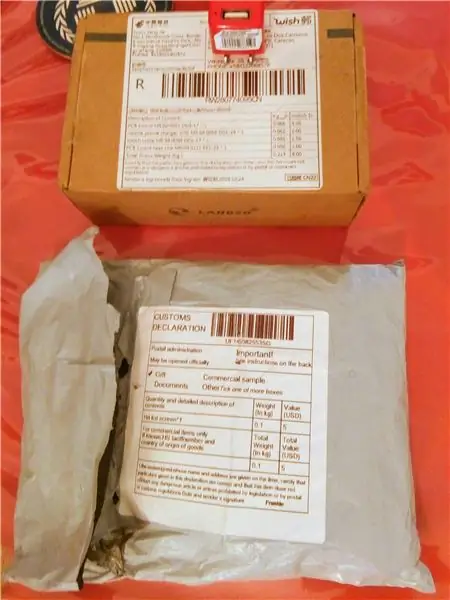
- Zorg ervoor dat uw Micro SD-kaart > 4 GB is. En u moet internettoegang hebben (om het besturingssysteem ".img" te downloaden)
- Download de Raspberian OS-afbeelding (desktop).
- Download software waarmee u de afbeelding op de Micro SD-kaart kunt branden of flashen.
- Heb al een hulpprogramma om de afbeelding uit te pakken.
Zoals u wellicht weet, moet u, nadat u de afbeelding hebt gedownload en uitgepakt, deze op de Micro SD-kaart flashen.
Het is ook goed om al een HDMI-adapter te hebben (dat zou eerder een kabel zijn), zoals hieronder weergegeven! Micro-HDMI.
Zorg er eerst voor dat u de compatibele modules en items koopt. Anders zul je zien dat de afbeeldingen voor deze Instructable allemaal in 3D zijn gemaakt op Tinkercad, om twee redenen:
1.- Ik heb de hele onderdelen nog niet ontvangen, sommige komen binnenkort bij mij thuis, en de andere heb ik ook niet gekocht.
2.- Om deze laatste reden was ik elk onderdeel aan het modelleren in een "algemeen" zeer gelijkaardig model, om voor mezelf te illustreren wanneer ze aankomen en allemaal samen te assembleren en om met je te delen hoe je Basiliscus Alpha zelf kunt maken of monteren zoals het is een creative commons gelicentieerd (BY-NC-SA 4.0) project en een geschenk van mij aan alle geïnteresseerde personen.
Sluit de Micro-HDMI-naar-HDMI-kabel aan op de Raspberry Pi en een tv die HDMI toelaat. En zet je Raspberry Pi aan. En configureer je Raspbian voor de eerste keer! Opmerking: negeer de stap Wifi-verbinding, ik maak geen verbinding, doe het nadat het opnieuw is opgestart.
Ga naar de Terminal van Raspbian. en voer de volgende opdrachtregels uit:
sudo rasp-config
Schakel vervolgens de optie 5: Interfacing-opties (Configure Connections to Peripherals) in. En activeer (enable) de P5: "I2C". Klik op [ja], ENTER bij alles: en dan zal het opnieuw opstarten.
Installeer nu hulpprogramma's:
sudo apt-get update
sudo apt-get install -y python-smbus i2c-tools
Sluit ten slotte uw systeem af (of start het opnieuw op met sudo reboot):
sudo stop
Als je wilt, controleer dan of I2C is ingeschakeld, wat optioneel is en alle modules weergeeft:
lsmod | grep i2c_
Al deze substappen zijn geëxtraheerd uit Enable I2C Interface op de Raspberry Pi BY MATT.
Stap 2: Open uw goederen



Ik heb mijn koellichamen hier al in de kernen van mijn Raspberry Pi geplakt!
Ook, zoals ik eerder heb vermeld, zal ik echte foto's toevoegen aan het einde van de overeenkomstige stap, en hier als hun unboxing-proces, zodra elk onderdeel arriveert!
Stap 3: Bevestig uw dubbele GPIO 90 graden
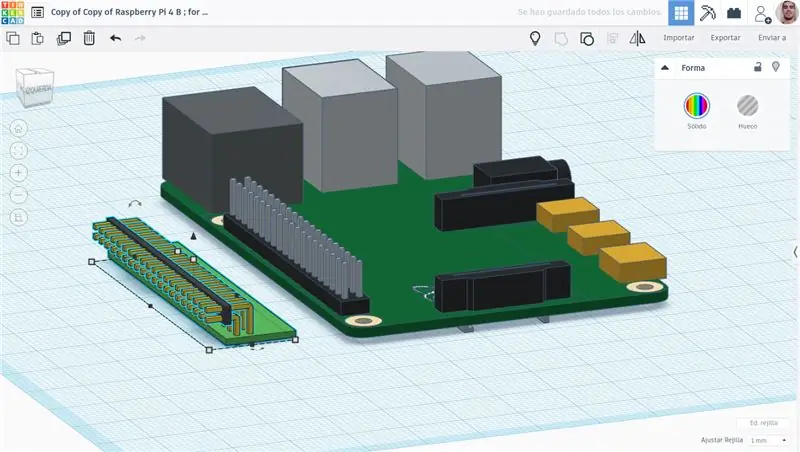
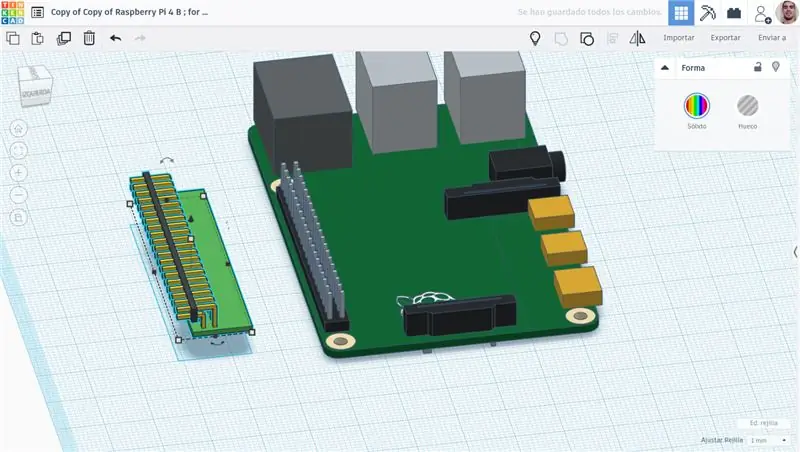
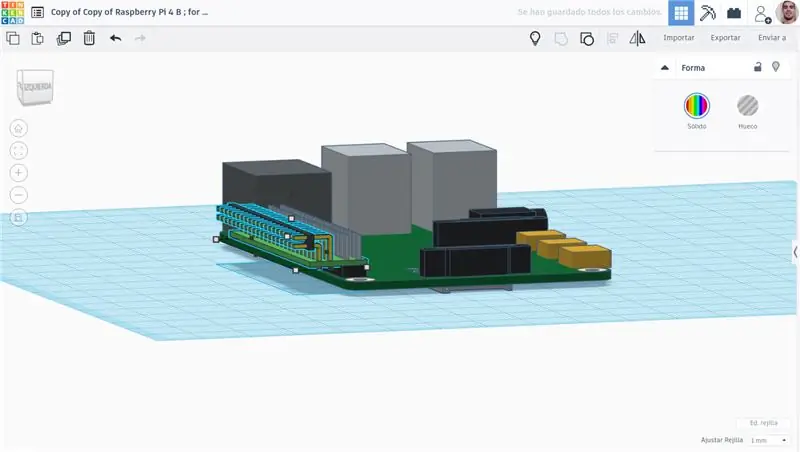
Het kan aan de bovenkant van de Raspberry Pi zijn, maar ik zou het graag hieronder solderen. Ik moet naar een technisch soldeerstation gaan waar ze een hittesoldeer hebben of er een kopen! Het zou optioneel kunnen zijn, maar ik wil dat echt doen. Ik zal dit bijwerken met enkele foto's en waarschuwingen die ermee verband houden. Hoe dan ook, je kunt de GPIO nog steeds toevoegen aan de bovenkant van je RPi4, zoals je kunt zien in de derde afbeelding.
Stap 4: Breng de voordelen van het MSATA-opslaguitbreidingsbord samen
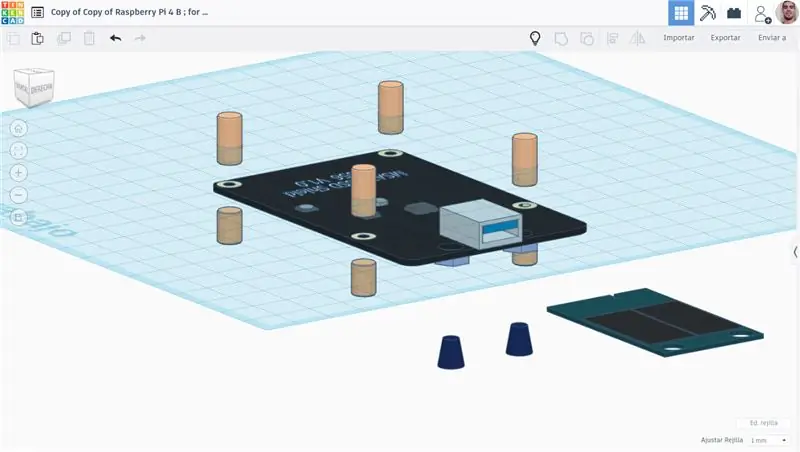
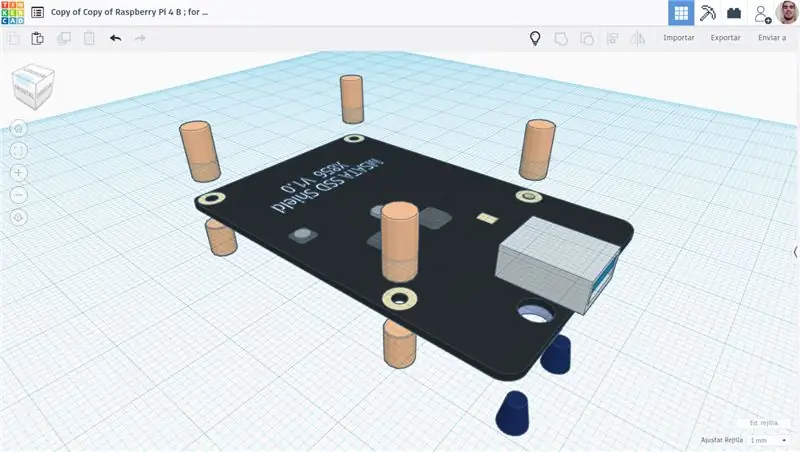
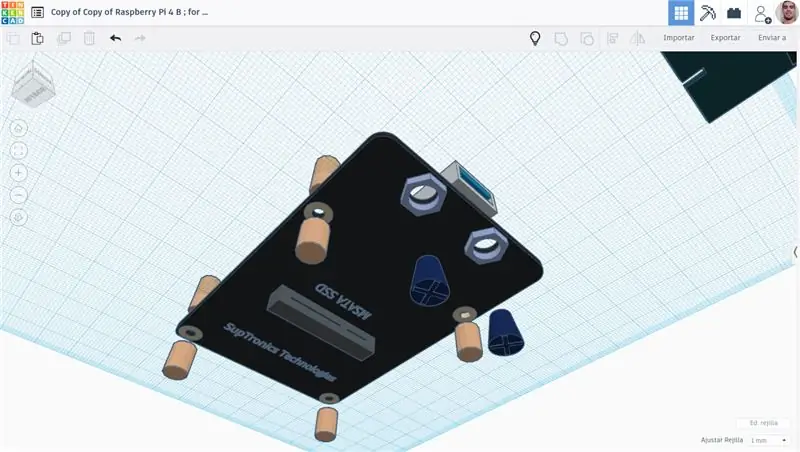
Stap 5: Plaats en bevestig de MSATA SDD-schijfkaart in de MSATA-uitbreidingskaart
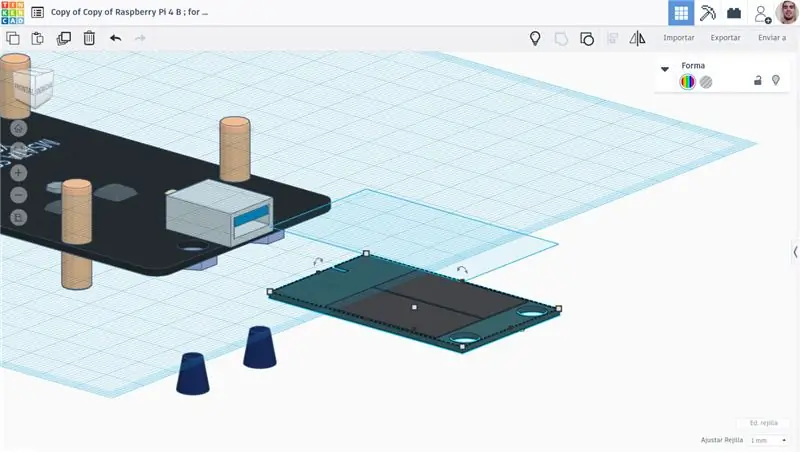
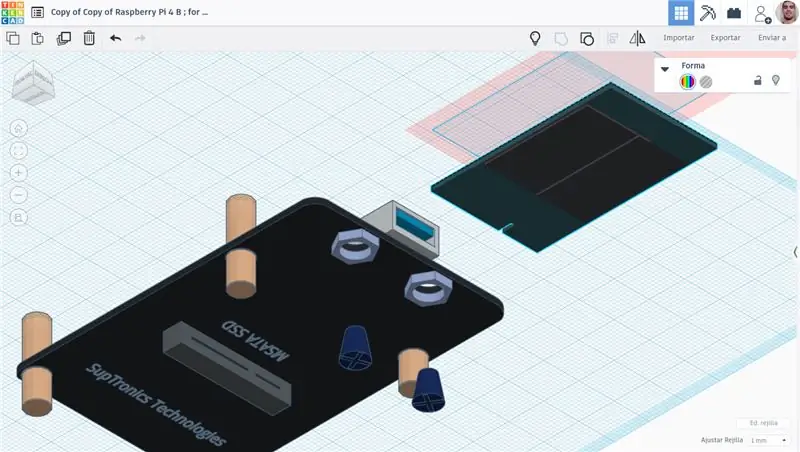
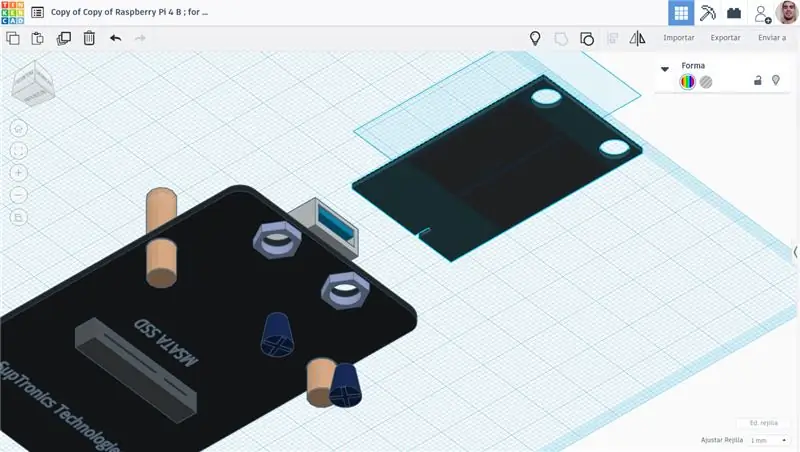
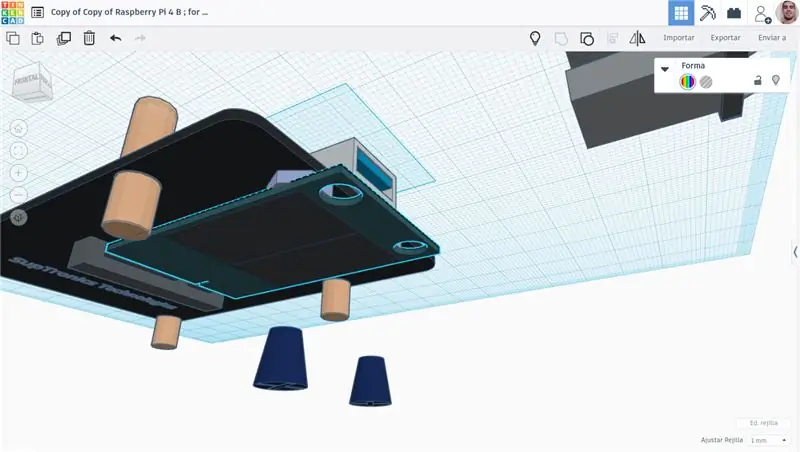
Stap 6: Brug van de Raspberry Pi naar MSATA-uitbreidingskaart
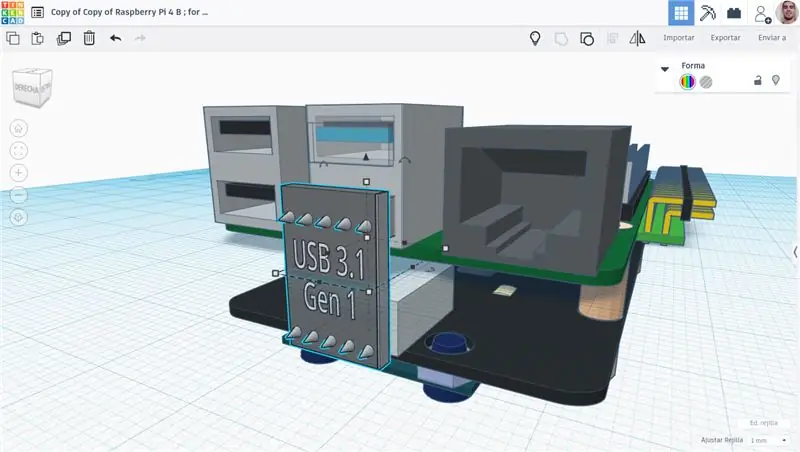
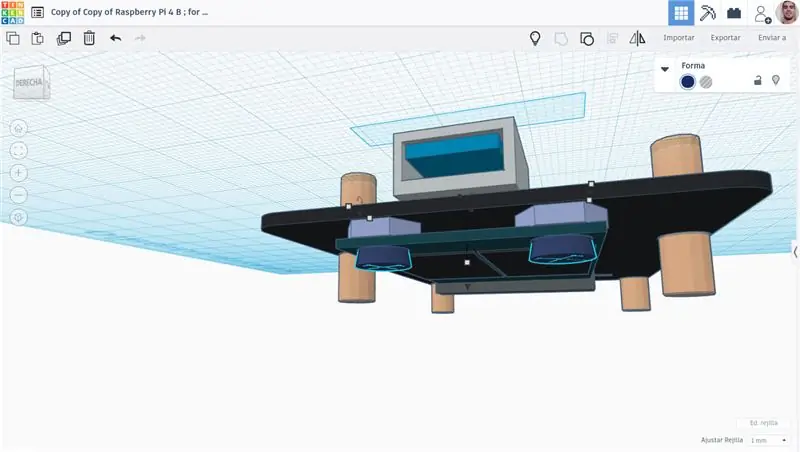
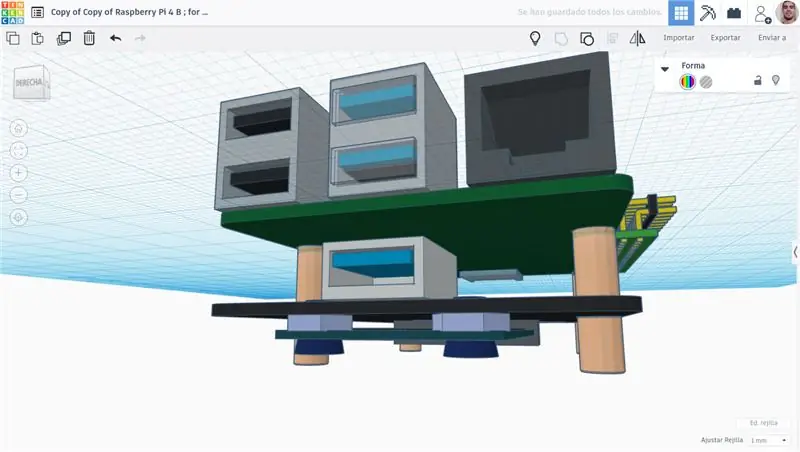
Stap 7: Fan Cooler Module Board
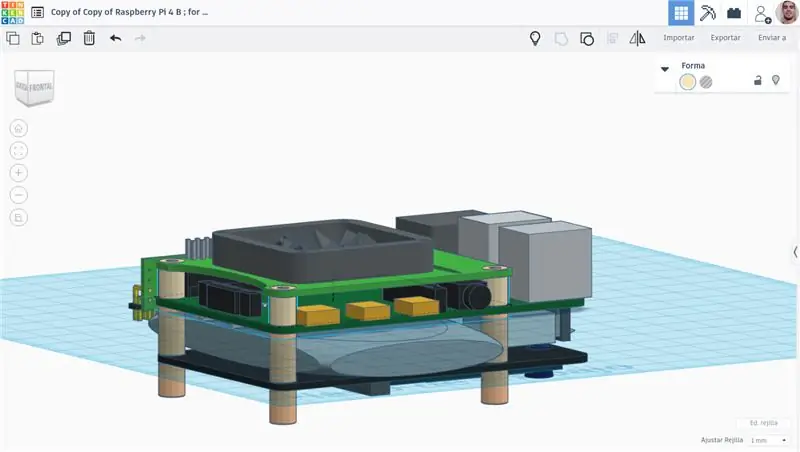
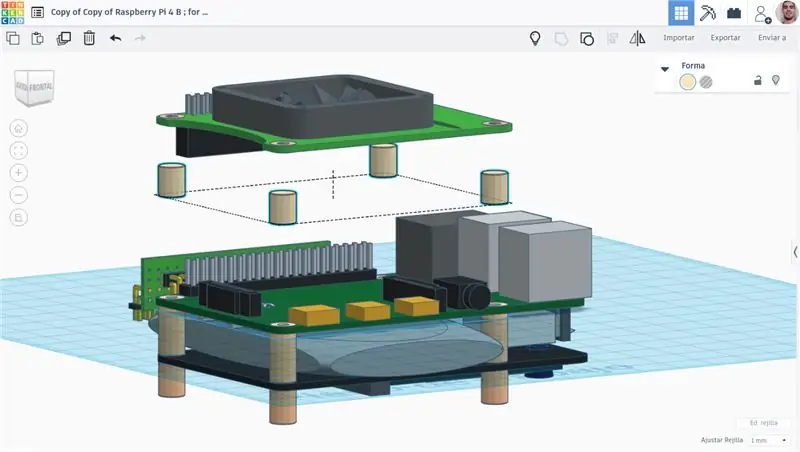
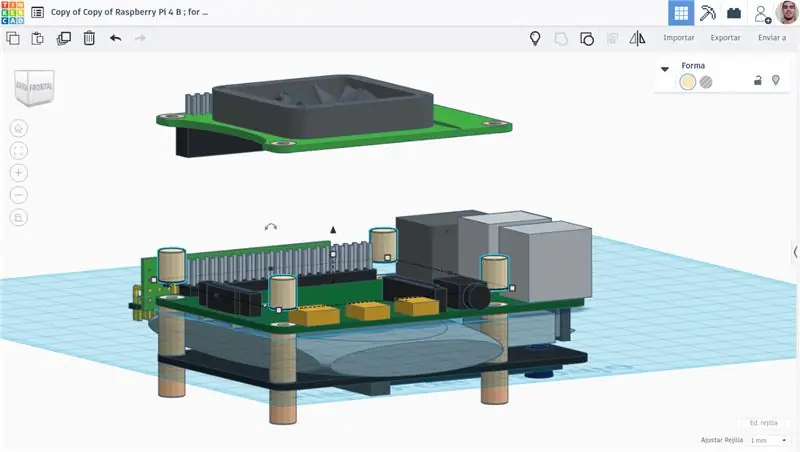
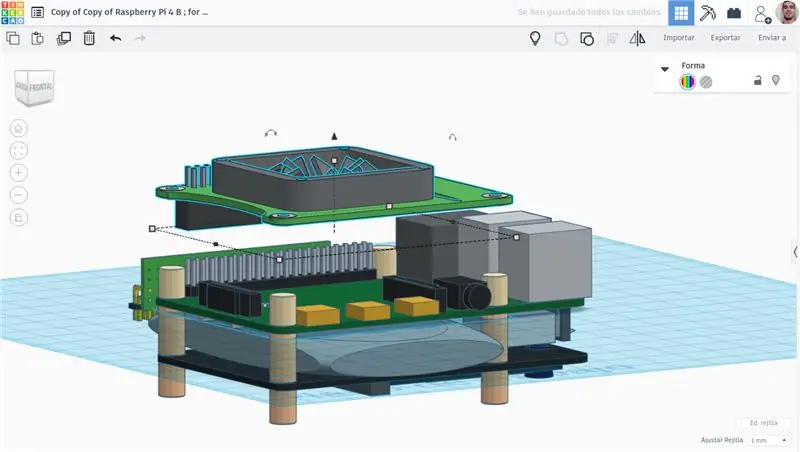
Ik weet dat ik een paar Fan Cooler Modules voorstel, je zou ze allemaal kunnen gebruiken, alleen deze twee zijn beter voor dit project; of je degene met de OLED wilt of niet, het is jouw keuze. In mijn geval kies ik voor OLED. Hoe dan ook, geen van hen heeft code nodig voor zover ik weet. U kunt in plaats daarvan ook de officiële PoE-ventilatorkoeler van Raspberry gebruiken.
Negeer dat grijze ding, het is een paar batterijen die we later zullen gebruiken!
Stap 8: Extra individuele GPIO
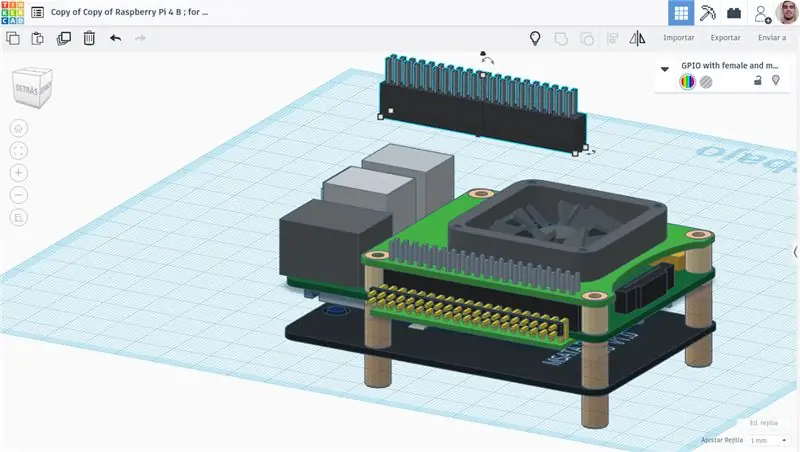
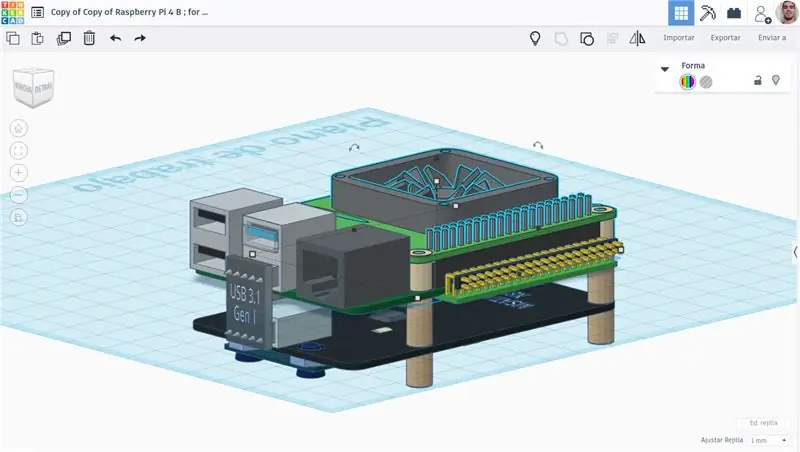
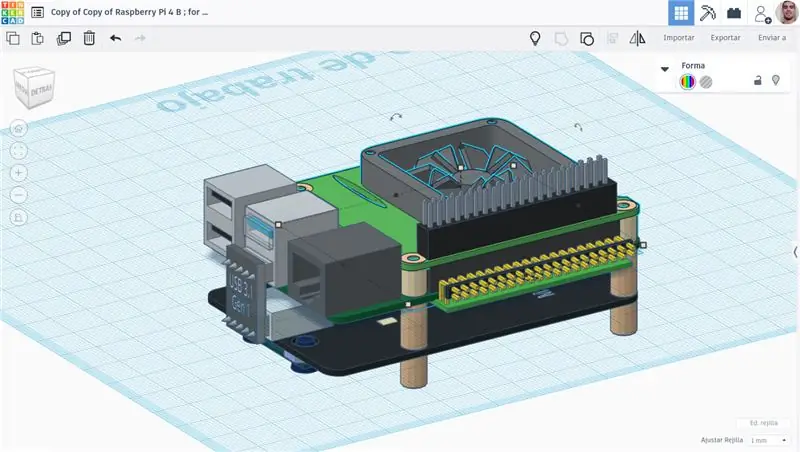
We gaan een extra GPIO of een andere gewenste module toevoegen. De belangrijkste functie is om wat vrije ruimte voor de Fan Cooler te garanderen!
Stap 9: RTC (realtime klok)
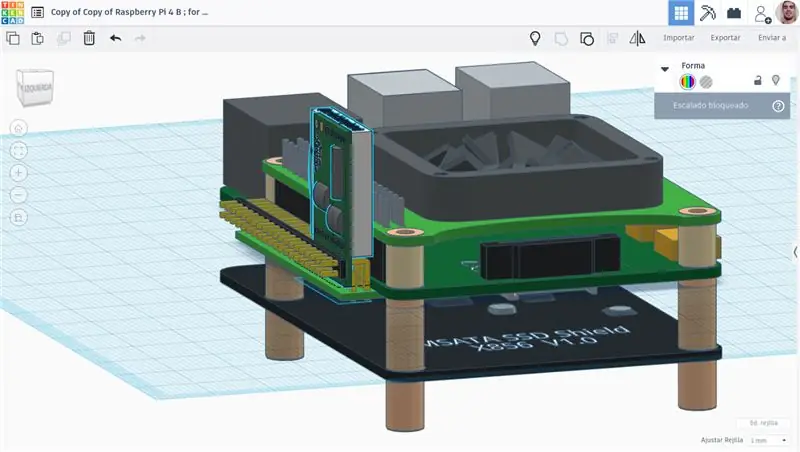
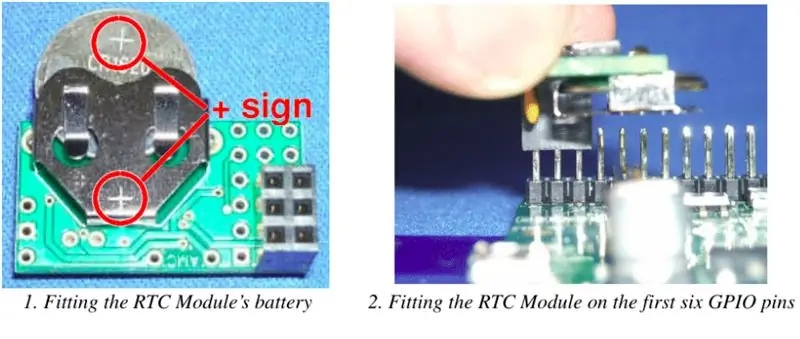
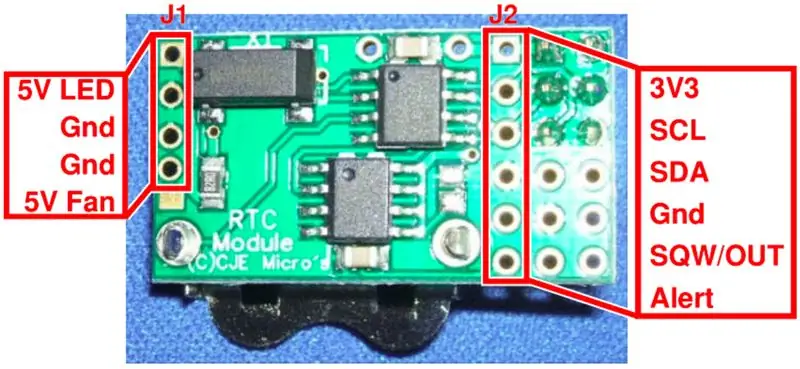
Vergeet ook niet om de respectieve batterij te plaatsen!
Bewerk config.txt (u kunt sudo nano /boot/config.txt op uw terminal gebruiken) en voeg de volgende regel toe:
dtparam=i2c_arm=aan # misschien is het al aan, verifieer het gewoon.
dtoverlay=i2c-rtc, ds3231
Opslaan. Herstart. Vervolgens, sudo hwclock --systohc
En verwijder nep hwclock: (deze enige regel is optioneel omdat het de bedoeling is om als gebruikers te weten wanneer het niet werkt. Opmerking)
sudo apt-get purge nep-hwclock
Maak een nieuwe udev-regel om de klok in te stellen (nieuw bestand):
sudo nano /etc/udev/rules.d/85-hwclock.rules
Kopieer en plak dit volgende:
# Op de Raspberry Pi is de RTC niet beschikbaar wanneer systemd het probeert, # stel de tijd van RTC nu in wanneer deze beschikbaar is. KERNEL=="rtc0", RUN+="/sbin/hwclock --rtc=$root/$name --hctosys"
Eindelijk sparen.
Dit alles is geëxtraheerd uit de RTC ds3231 setup… RaspberryPi.org/forums/viewtopic.php?f=63&t=209700 geplaatst door dfries.
Stap 10: SIM7600G-H 4G op verticaal en plug in
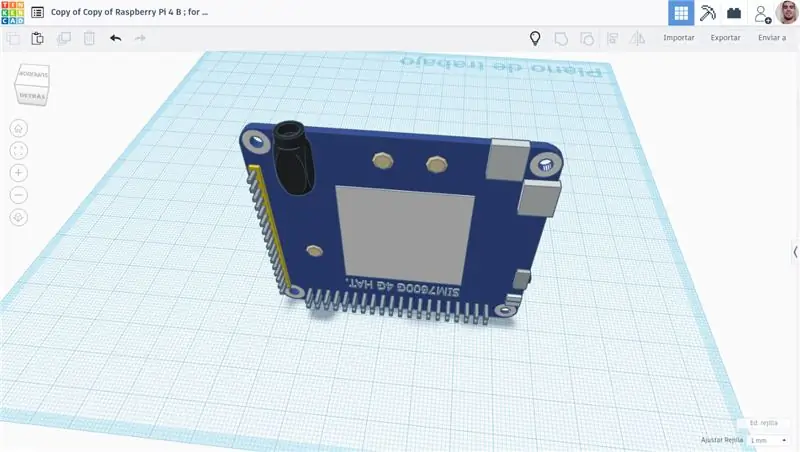

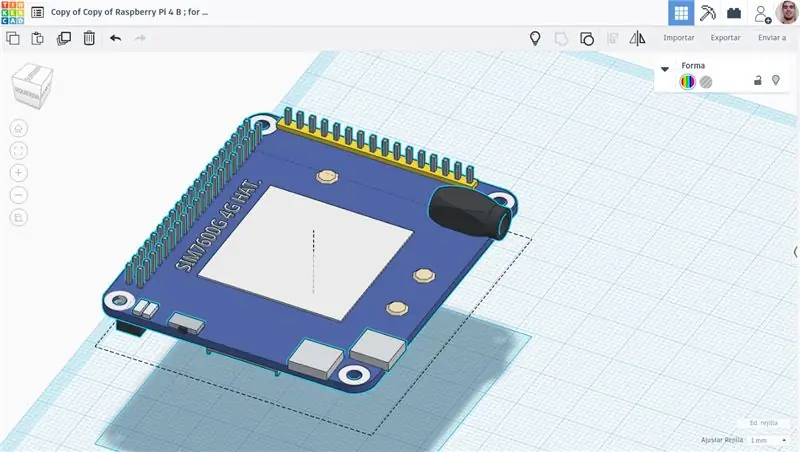
Open het bestand /boot/config.txt, zoek de onderstaande verklaring op en verwijder de commentaar om de UART in te schakelen.
sudo nano /boot/config.txt
U kunt het ook direct aan het einde van het bestand toevoegen.
enable_uart=1
Start vervolgens opnieuw op.
U kunt dit ook doen in de terminal: sudo rasp-config → Opties → Serieel →
1.- Download de raspberry pi-democode en kopieer de map SIM7600X naar /home/pi/ directory. De X verwijst naar ons SIM7600-model, in dit geval is het SIM7600G.
2.- Ga naar de map /home/pi/, voer de volgende opdracht uit voor "Init the Raspberry Pi":
cd /home/pi/
chmod 777 sim7600-4g-hat-init
3.- Open het bestand /etc/rc.local en voeg de onderstaande context toe:
sh /home/pi/SIM7600G/sim7600_4g_hat-init
(Het wordt getoond in de afbeeldingen hierboven of in het bijgevoegde PDF-bestand, pagina 21)
Geëxtraheerd uit SIM7600E-HAT-Manual-EN.pdf door WAVESHARE.
Stap 11: Een tweede duplicaat 90º GPIO (illustratie van de GPIO die Aready heeft bijgevoegd in stap 3)
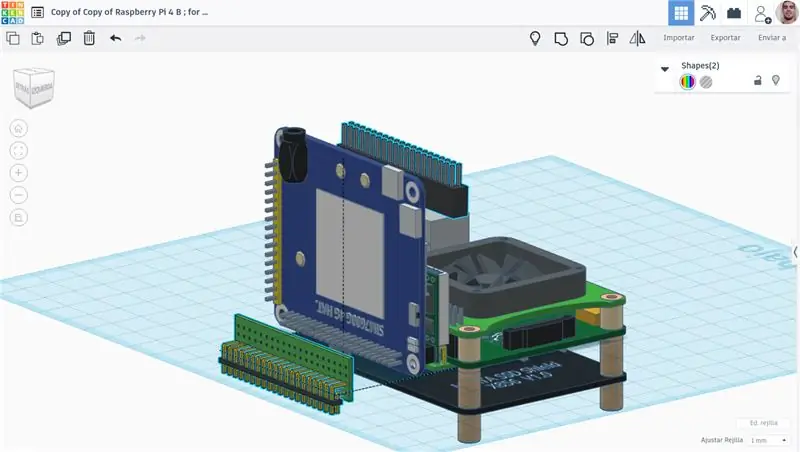
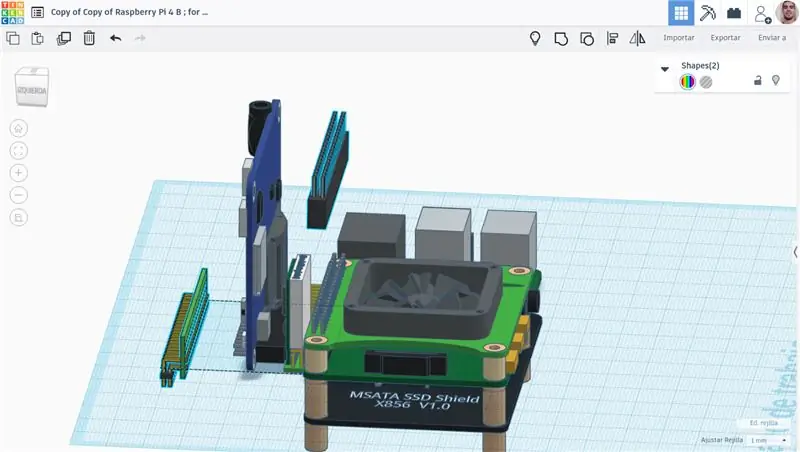
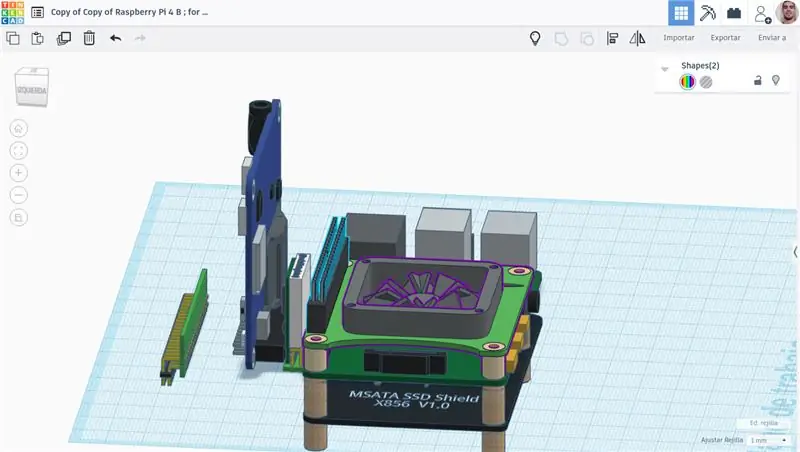
Zoals je op de bijgevoegde foto's kunt zien, is er de extra GPIO die we al hebben bijgevoegd in stap acht (8).
Stap 12: "UPS HAT 2" Li-ion Batter Power Sourcer Supply Uitbreidingskaart & paar batterijen (tussen 2.6 tot 5.6 of 8 Amh)
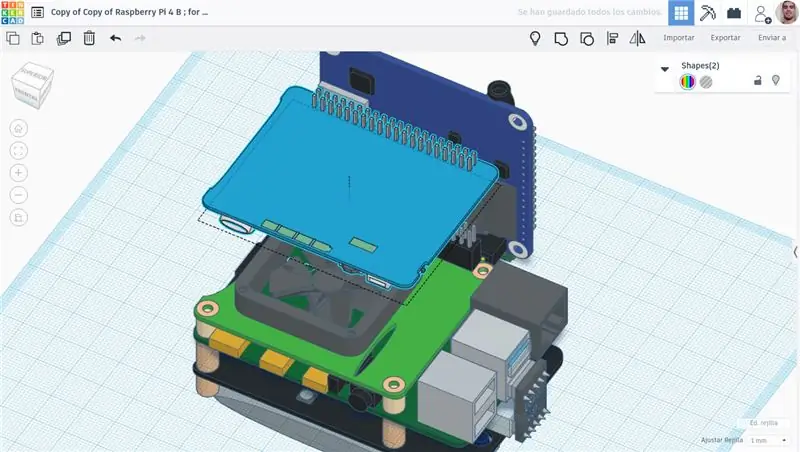
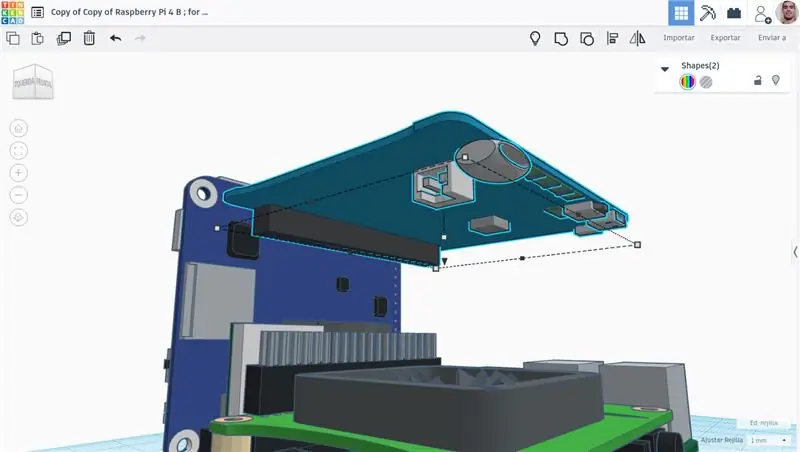
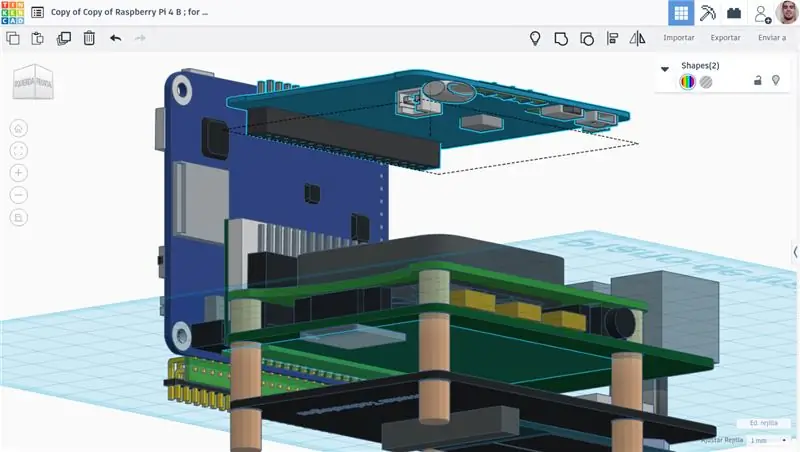
UPS2
Ik wil graag twee batterijen gebruiken.
Gehaald uit
Raadpleeg github:
## Schakel I2C in raspi-configsudo raspi-config ->Interfacing-opties ->I2C ->Inschakelen -> ## Bekijk batterij-info wget https://github.com/geekworm-com/UPS2/raw/master/viewinfo.py #bewerk viewinfo.py en wijzig batterijcapaciteit nano viewinfo.py #. Verander 2600 in uw batterijcapaciteit (mAh) MY_BATTERY_CAP = 2600
Stap 13: Wijs onze tweede batterij toe. en het is een goed moment om uw camera-SPI in de Raspberry Pi te plaatsen/aan te sluiten
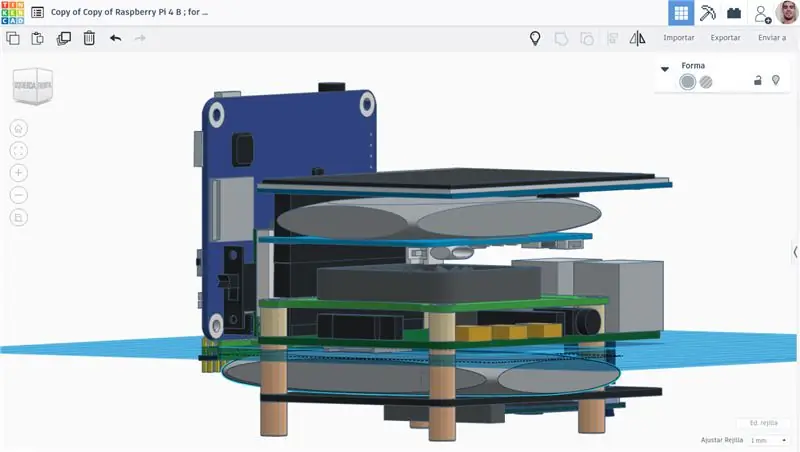
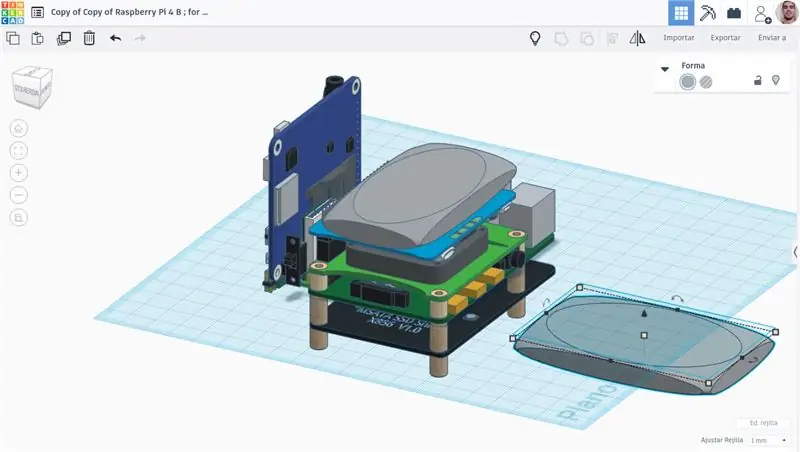
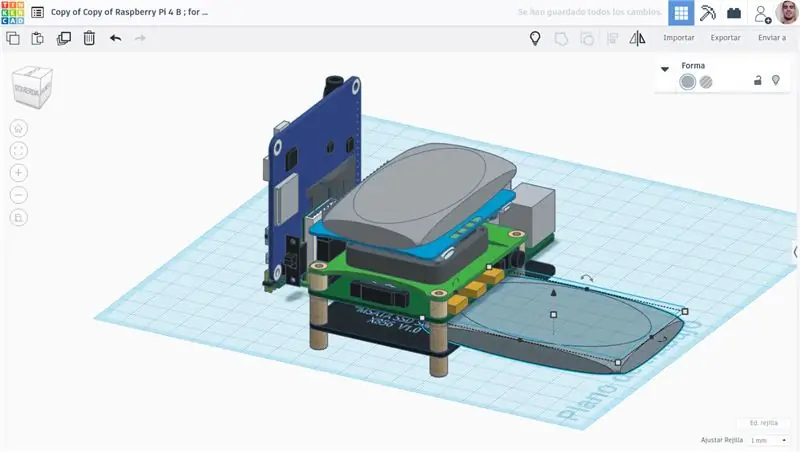
Ik besloot het in die kleine ruimte te laten rusten. Zorg ervoor dat de kabels de UPS2 HAT-ingang -voor batterij- connector bereiken.
Stap 14: LCD-aanraakscherm van 3,5 inch
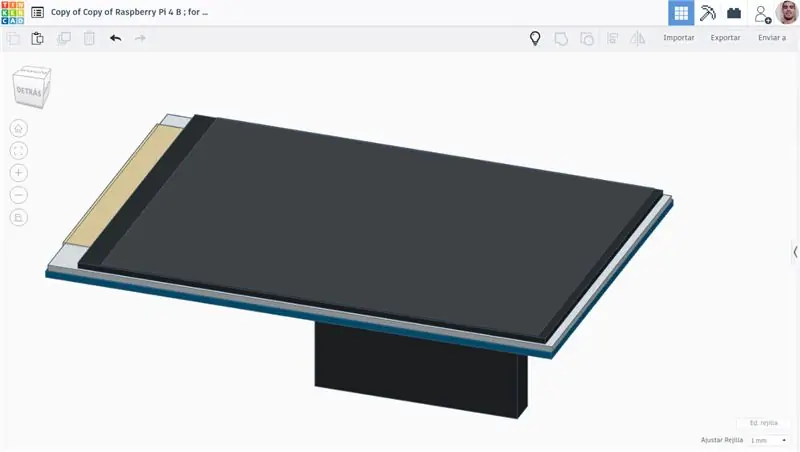
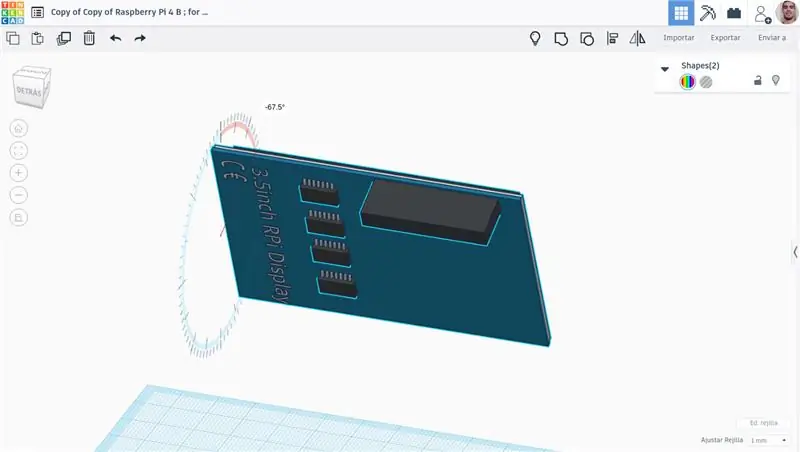
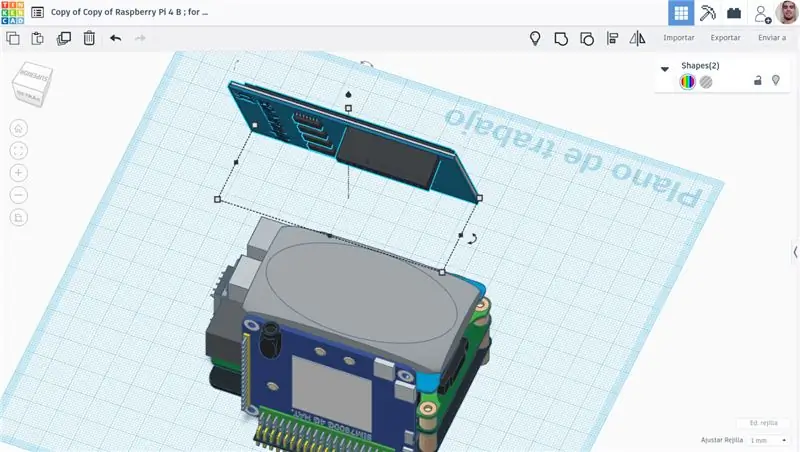
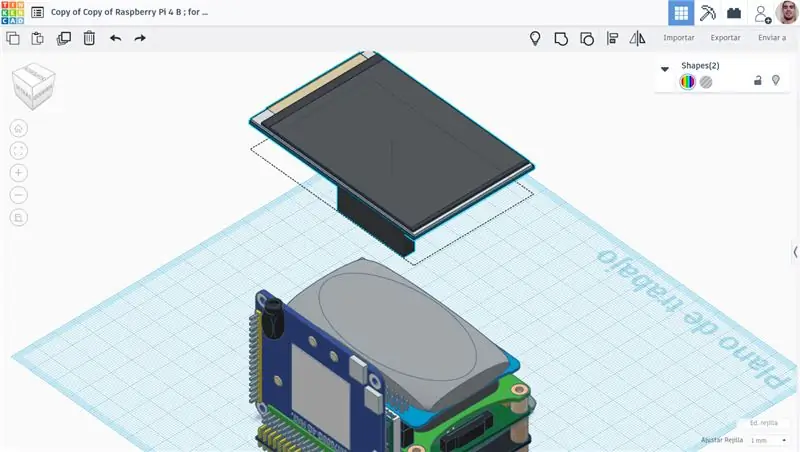
Installatie van stuurprogramma:
Open de Terminal en voer uit:
sudo rm -rf LCD-showgit kloon https://github.com/goodtft/LCD-show.git chmod -R 755 LCD-show
Om het LCD-aanraakscherm als het huidige scherm te gaan gebruiken, voert u dit vervolgens uit op Terminal:
cd LCD-show/sudo./LCD35-show
Het zal opnieuw opstarten en zichzelf laden bij de volgende keer opstarten.
Om dit ongedaan te maken of gewoon terug te gaan naar HDMI:
cd LCD-show/sudo./HDMI-show
En dan, Touch-screen kalibratie.
Kan worden gekalibreerd met behulp van een programma genaamd xinput_calibrator:
cd LCD-show/sudo dpkg -i -B xinput-kalibrator_0.7.5-1_armhf.deb
Klik op Menu op de taakbalk -> Voorkeuren -> Touchscreen kalibreren. Volg de instructies daar!
Om het scherm (90 graden) te draaien, voer je uit:
cd LCD-show/
sudo./rotate.sh 90
-- Dit alles is geëxtraheerd uit 3,5 inch RPi Display @ LCDwiki.com
Stap 15: SensorHub-kaart
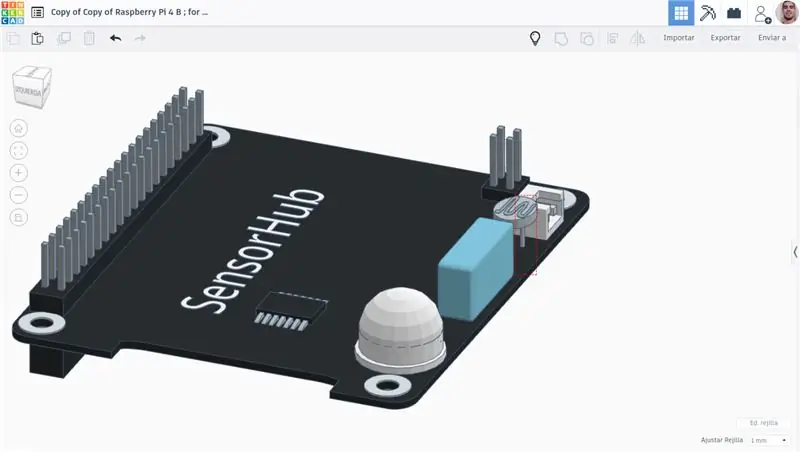

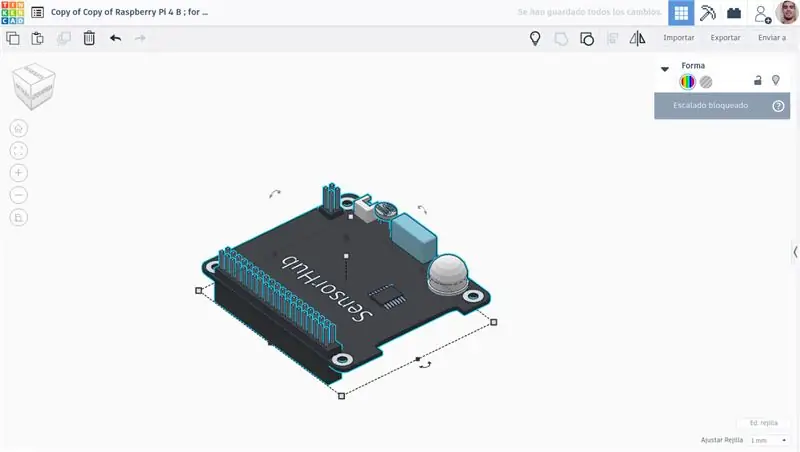
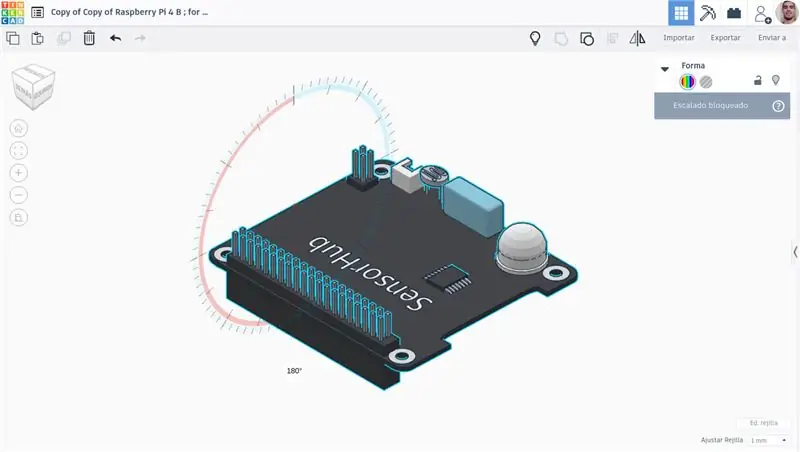
Omdat ik de eerste bijgevoegde afbeelding heb getagd, moeten we die lichtsensor 90º mengen, zodat deze later gemakkelijk te gebruiken is. Dat zie je in de volgende stap (16).
Voor de installatie had @EsoreDre er, naast mijn screenshots, een Instructable over gemaakt; ga gewoon een kijkje nemen, laat daar ook wat goede vibes achter. Anders, als je dat niet wilt, zie je altijd dit volgende artikel waar ook wordt uitgelegd met een py-bestandscode gemaakt voor de auteur (Brian0925) als een pluspunt.
Docker Pi-serie van Sensor Hub Board Over IOT Door EsoreDre in Circuits> Raspberry Pi.
De eerste blik op de EP0106 van Brian0925 op DESIGNSPARK.
Stap 16: Universele GPIO (drie) uitbreidingskaart
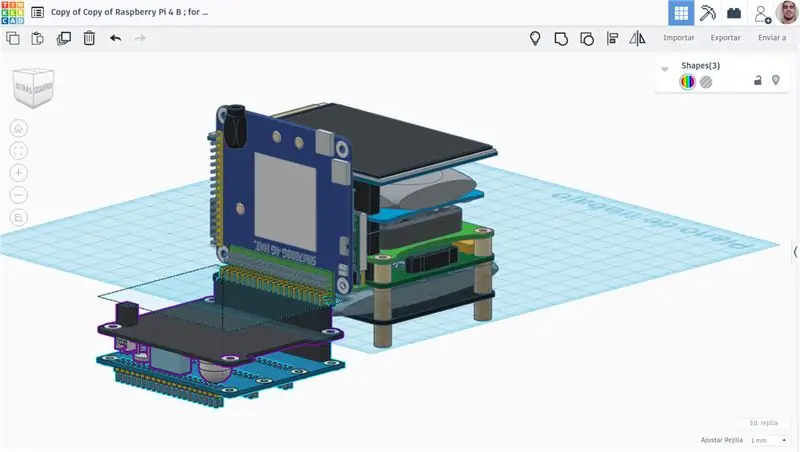
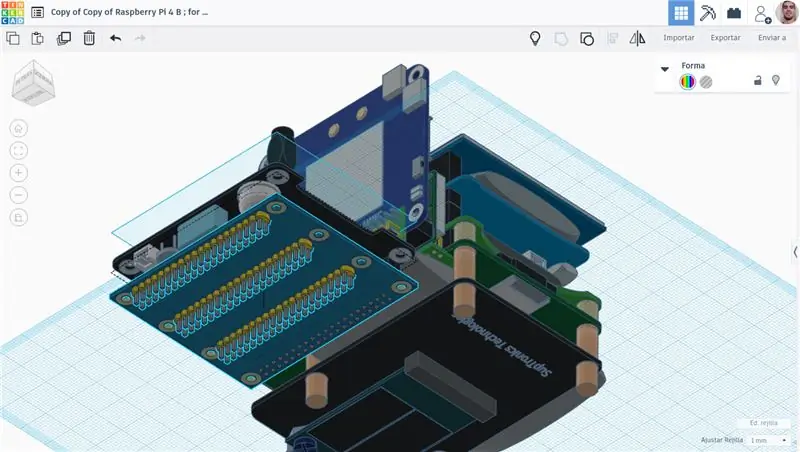
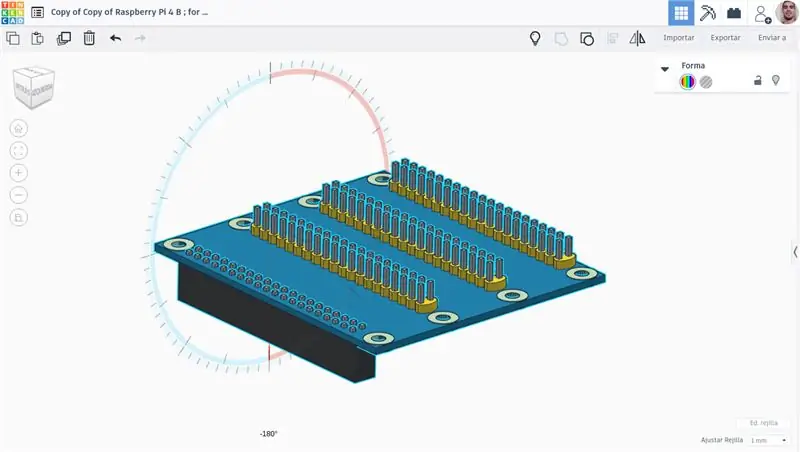
OPMERKING: het zou goed zijn om deze drie te versterken met wat (zes, 4 en 2 voor de VGA. Volgende stap) strooisels.
Stap 17: VGA666-module-adapterkaart
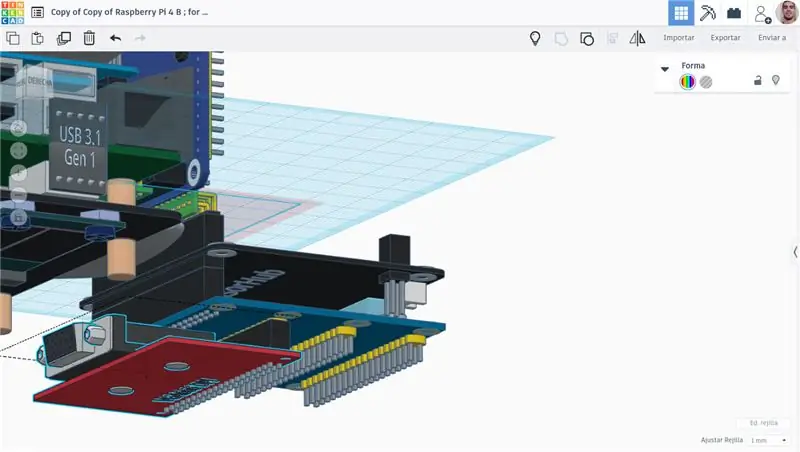
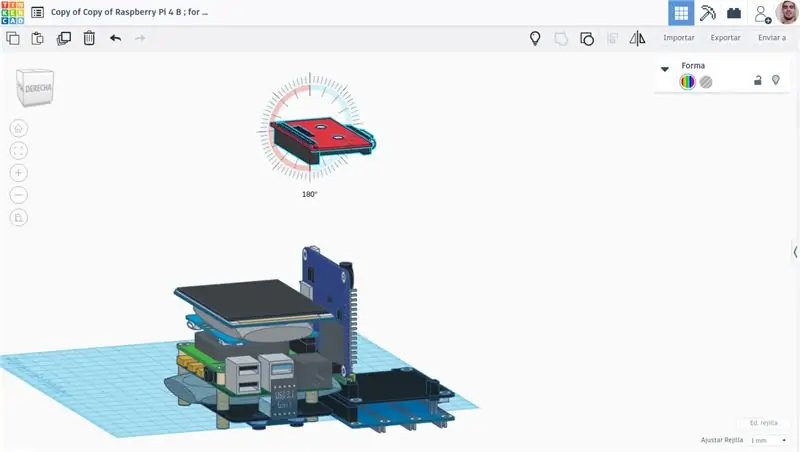
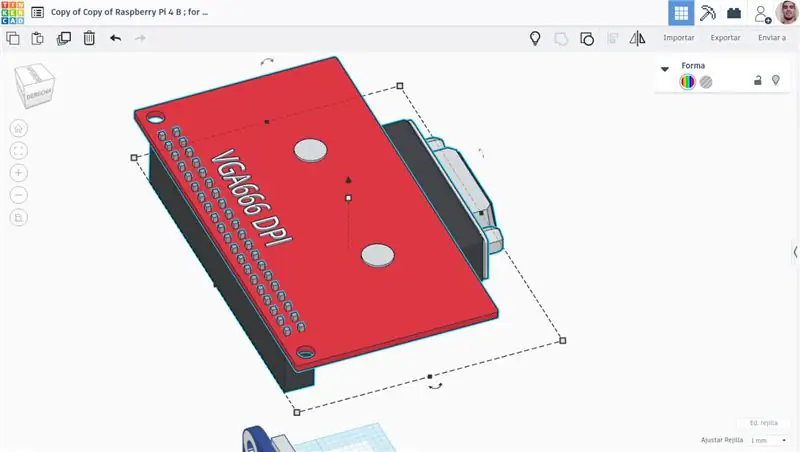
Bewerk uw config.txt opnieuw. En voeg eraan toe:
#VGA 666-configuratie
dtoverlay=vga666 enable=dpi_lcd=1 # Verwijder commentaar als we het als standaarddisplay willen instellen #display_default_lcd=1 dpi_group=2 # Zorg ervoor dat de Celsius waarop uw monitor werkt. # Hoe dan ook, de meest voorkomende is 60, dus laten we schrijven: dpi_mode=0x09
Voordat u opslaat of afsluit, moet u voor elke keer dat u dit wilt gebruiken, de waarden van uw consolegrootte aanpassen aan uw monitoren (als dat niet het geval is, maakt u dit alles vervolgens ongedaan). Lijnen 21 & 22:
framebuffer_width=800
framebuffer_height=600 #this forceert een consolegrootte.
En voeg een '#' toe aan alle HDMI-waarden, je moet zoiets hebben [zal VGA forceren]:
#hdmi_group=1
#hdmi_mode=4
#hdmi_drive=2
Opslaan; gedaan.
Uit de Youtube-video van cosicasF9: https://www.youtube.com/embed/RGbD2mU_S9Y, die je met ondertiteling kunt bekijken!
Stap 18: Mini -draadloos- toetsenbord
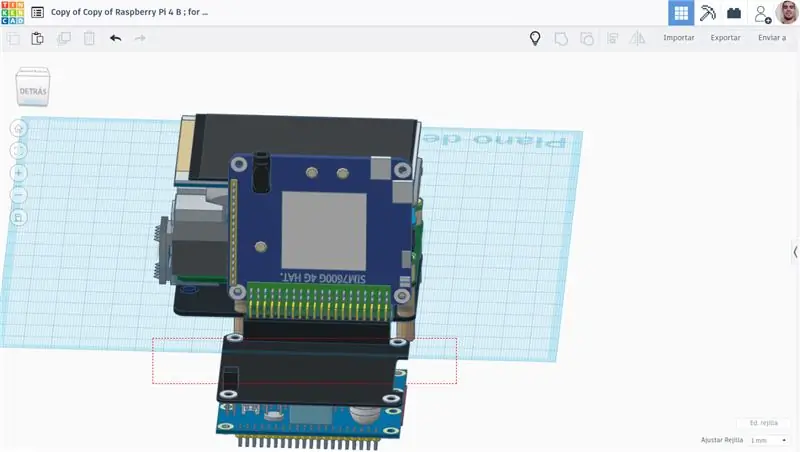
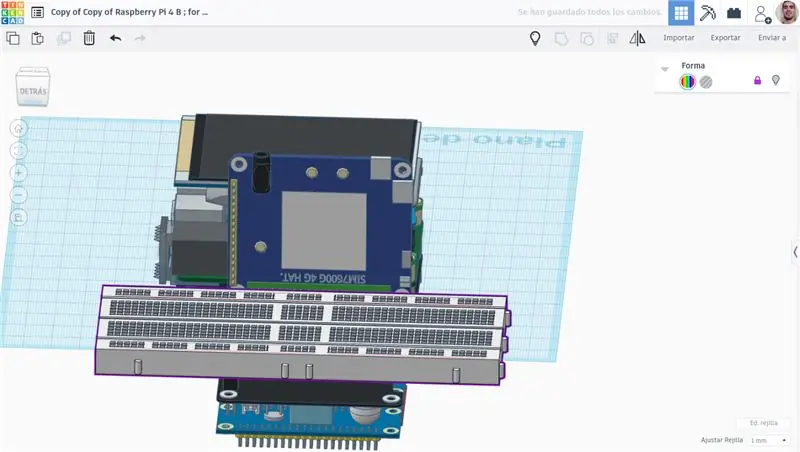
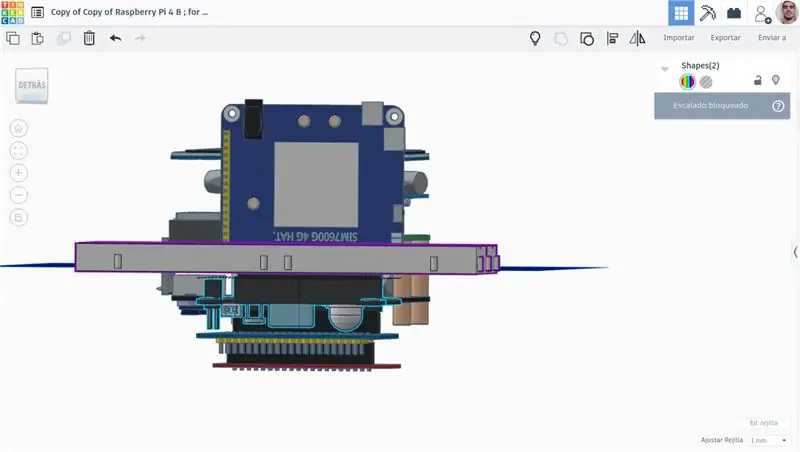
Ik heb twee protoboards samengevoegd om het weer te geven als het mini-toetsenbord voor mijn Instructable en mijn -Tinkercad made-preview-prototype. Het enige wat je hoeft te doen is er een hoesje van te maken waar dan het mini-toetsenbord met klittenband moet liggen! Ja, met een klittenbandsluiting waarmee je hem kunt losmaken als je Basiliscus op een tv of monitor wilt aansluiten. Het zou in zijn [MiniK]-achterkant zijn, en aan de voorkant van de behuizing of de onderkant van het SensorHub-bord, wat ik niet aanbeveel, maar het is mogelijk.
Met betrekking tot de strooisels tussen de SensorHub, Universal GPIO Expansion en VGA666 Adapter, zou ik de strooisels erin kunnen gebruiken en de [een toekomstige] zaak.
Stap 19: Add-ons en UPDATES
Wat zou je nog willen toevoegen? Misschien een sensorvingerafdruk!
Ik zal dit het logboek toevoegen van elke Uptade die ik ga maken, wetende dat sommige delen tot nu toe maandelijks één voor één zullen aankomen, ik hoop het; Ondertussen is er een ontwikkelingsproject met een open discussie, u kunt deelnemen.{Ik heb het al aan het begin gedeeld} Anders hoop ik dat deze Instructable nuttig zou zijn voor iedereen die geïnteresseerd is in het project als iemand het voor zichzelf wil maken, en voor mij als een goede zelfgemaakte Instructable.
Bedankt voor het lezen, en vergeet niet te STEMMEN, alsjeblieft! Ik heb het ingediend voor de RPi 2020-wedstrijd. Wens me geluk. Ik wil ook verduidelijken dat - in het geval dat deze een van de prijzen wint - het direct gaat om de rest van de onderdelen te kopen, of om te printen en door te gaan met het modelleren van de Basiliscus-koffer:)
Nogmaals hartelijk dank, en nogmaals: aarzel niet om commentaar te geven, te vragen of een tip te geven. Die zijn allemaal welkom. {1 maart, EDIT:} de link van het Tinkercad 3D-model. Reeds openbaar!
Aanbevolen:
Hoe Raspbian OS in Raspberry Pi te installeren met behulp van NOOBS-software en smartphone: 6 stappen

Hoe Raspbian OS in Raspberry Pi te installeren met behulp van NOOBS-software en smartphone. Hallo allemaal! vandaag laat ik je in deze tutorial zien hoe je eenvoudig Raspbian OS in Raspberry Pi kunt installeren met behulp van NOOBS-software en Smartphone
Aux toevoegen aan Sonos met Raspberry Pi 26 stappen (met afbeeldingen) Antwoorden op al uw "Hoe?"

Aux toevoegen aan Sonos met Raspberry Pi: Ik ben altijd gefascineerd geweest door de Raspberry Pi, maar had er tot nu toe nooit echt behoefte aan. We hebben drie Sonos-componenten in huis: een Play 5 in de woonkamer, een Play 3 in de slaapkamer en een Sonos CONNECT:AMP voor buitenspeakers op onze
Astrofotografie met de Raspberry Pi Zero. 11 stappen (met afbeeldingen) Antwoorden op al uw "Hoe?"

Astrofotografie Met de Raspberry Pi Zero.: Ik heb eerder twee andere op Raspberry Pi gebaseerde cameraprojecten gemaakt [1] [2]. Dit, mijn derde camera-idee, is mijn eerste Raspberry Pi Zero-project. Dit is ook mijn eerste poging tot astrofotografie! Aangespoord door de recente 'Supermoon' wilde ik mijn broer
Lange belichting en astrofotografie met Raspberry Pi 13 stappen (met afbeeldingen) Antwoorden op al uw "Hoe?"

Lange sluitertijd en astrofotografie met Raspberry Pi: Astrofotografie is de fotografie van astronomische objecten, hemelse gebeurtenissen en delen van de nachtelijke hemel. Naast het vastleggen van de details van de maan, de zon en andere planeten, heeft astrofotografie de mogelijkheid om objecten vast te leggen die onzichtbaar zijn voor het gezoem
Raspbian installeren in Raspberry Pi 3 B zonder HDMI - Aan de slag met Raspberry Pi 3B - Uw Raspberry Pi instellen 3: 6 stappen

Raspbian installeren in Raspberry Pi 3 B zonder HDMI | Aan de slag met Raspberry Pi 3B | Je Raspberry Pi 3 instellen: Zoals sommigen van jullie weten, zijn Raspberry Pi-computers best geweldig en kun je de hele computer op een klein bordje krijgen. De Raspberry Pi 3 Model B heeft een quad-core 64-bit ARM Cortex A53 geklokt op 1,2 GHz. Dit zet de Pi 3 ongeveer 50
